Numbers
Upute za uporabu aplikacije Numbers za iPhone
- Dobro došli
- Što je novo
-
- Početak rada s aplikacijom Numbers
- Uvod u slike, grafikone i druge objekte
- Izrada tabličnog dokumenta
- Otvaranje tabličnih dokumenata
- Sprječavanje slučajnog uređivanja
- Personaliziranje predložaka
- Uporaba listova
- Poništavanje ili ponavljanje promjena
- Spremanje tabličnog dokumenta
- Traženje tabličnog dokumenta
- Brisanje tabličnog dokumenta
- Ispis tabličnog dokumenta
- Promjena pozadine lista
- Kopiranje teksta i objekata između aplikacija
- Osnove rada sa zaslonom osjetljivim na dodir
-
- Slanje tabličnog dokumenta
- Uvod u suradnju
- Pozivanje drugih osoba na suradnju
- Suradnja na dijeljenom tabličnom dokumentu
- Pregled najnovijih aktivnosti u dijeljenom tabličnom dokumentu
- Promjena postavki dijeljenog tabličnog dokumenta
- Prestanak dijeljenja tabličnog dokumenta
- Dijeljene mape i suradnja
- Koristite Box za suradnju
- Copyright
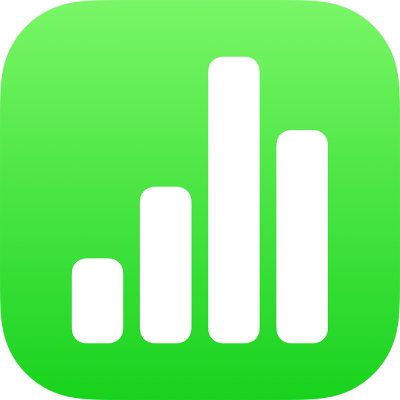
Omatanje teksta da stane u ćeliju u aplikaciji Numbers na iPhoneu
Ako ćelija nije dovoljno široka za prikazivanje cijelog teksta u ćeliji, možete omotati tekst kako bi se prikazivao u više redaka u ćeliji.
Idite u aplikaciju Numbers
 na iPhoneu.
na iPhoneu.Otvorite tablični dokument, zatim učinite jedno od sljedećeg:
Omatanje ili odmatanje teksta u jednoj ćeliji: Dodirnite ćeliju, dodirnite
 , dodirnite Ćelija, zatim uključite ili isključite opciju Omotaj tekst u ćeliji. (Ako ne vidite opciju Omotaj tekst u ćeliji, povucite prema gore s dna kontrola).
, dodirnite Ćelija, zatim uključite ili isključite opciju Omotaj tekst u ćeliji. (Ako ne vidite opciju Omotaj tekst u ćeliji, povucite prema gore s dna kontrola).Omatanje ili odmatanje teksta za redak ili stupac: Odaberite redak ili stupac, dodirnite
 , dodirnite Ćeliju, zatim uključite ili isključite opciju Omotaj tekst u ćeliji.
, dodirnite Ćeliju, zatim uključite ili isključite opciju Omotaj tekst u ćeliji.
Također pogledajteUnos teksta i brojeva u aplikaciji Numbers na iPhoneu
Hvala vam na komentarima.